Los mejores 5 Programas en linea para acelerar o ralentizar videos 2025
Por Manuel Gonzalez • 2025-10-23 19:11:11 • Soluciones
Cuando se trata de acelerar o ralentizar videos, se necesitan herramientas especiales, y hay múltiples en linea disponibles para hacer eso. Estos programas trabajan desde el buscador, lo que las hace rápidas y simple de operar. No hay escasez de herramientas en linea y seleccionar una puede ser una tarea retadora. Tu elección variara dependiendo de los requerimientos con múltiples funciones, formato de soporte y otras funciones. Estamos aquí para ayudarte a seleccionar las mejores herramientas para cambiar la velocidad en linea que se adapte a tus necesidades.
- Parte 1. ¿Cómo debería lucir una buena herramienta para cambiar la velocidad?
- Parte 2. Las mejores 5 herramientas para acelerar/ralentizar videos en linea
- Parte 3. ¿Cómo cambiar rápidamente el formate resultante de un video?
Parte 1: ¿Cómo debería lucir una buena herramienta para cambiar la velocidad?
Las herramientas para cambiar la velocidad de los video viene con una gran variedad de funciones y caracteristicas. Mientras seleccionas una de ellas, es esencial seleccionar una herramienta que te ofrece un proceso libre de problemas a una velocidad rápida. Algunos de estos parametros que deben ser completados por una herramienta en linea para cambiar la velocidad de un video son las siguientes:
- Interfase: Una buena herramienta tiene una simple interfase y es amigable con el usuario. Una novato o usuario sin experiencia previa debe ser capaz de usar la herramienta con facilidad.
- Opciones con multiplicador: Una herramienta en linea efectiva debe tener múltiples opciones de multiplicadores para que puedas acelerar o ralentizar los videos que necesites.
- Tiempo de Espera: Una buena herramienta en linea necesita subir sus videos rápidamente y tambien procesarlos rápido. El procesamiento rápido resulta muy útil cuando hay que cambiar la velocidad de varios archivos.
- Opcion de Previsualización: Previsualizar un archivo antes del proceso final es una gran función para buscar en una buena herramienta en linea. Con la visualización previa, puedes verificar cómo tu video se verá despues de el proceso para así alcanzar tus expectativas. Si no es así, siempre puedes hacer cambio.
- Marca de Agua: Ya que la mayoría de las herramientas en linea son gratis, los archivos procesados viene con una marca de agua. Muchos programas ofrecen una opción donde la marca de agua puede removerse a través de un pago. Así que, si alguna herramienta en linea procesa video sin marcas de agua, es una gran opción, de otra forma, puedes optar por la version de paga si quieres quitar la marca de agua.
- Formatos Soportados: Con diferentes formatos de video disponibles, una buena herramienta en linea necesita ofrece soporte de varios formatos. Con un amplio rango de formato soportados, puedes cambiar la velocidad de todos los tipos de archivos.
- Precio: Aunque la mayoría de las herramientas son gratis, unas cuantas pueden ofrecer caracteristicas agregadas por un precio. Por lo que puedes seleccionar la mejor opción.
- Seguridad: Una buena herramienta debe ser segura de usar.
Adicionalmente a lo que se menciona arriba, algunos de los otros factores que se pueden buscar en una herramienta en linea incluyen procesamiento masivo, opciones adicionales de edición, agregar archivos desde múltiples fuentes y más.
Parte 2: Las mejores 5 herramientas para acelerar/ralentizar videos en linea
Las herramientas en línea son fáciles de usar y te permiten acelerar y reducir la velocidad de tus vídeos en unos sencillos pasos. Loa lógica detrás de muchos de estas herramientas en linea es la misma; los pasos comunes para acelerar o ralentizar un video en linea envuelve subir el video, colocar multiplicadores dependiendo de la velocidad requerida del video, silenciar el audio para verificar y previsualizar el archivo, y finalmente exportar y guardar el video procesado.
Mira la lista de las herramientas en linea más comúnmente usadas para cambiar la velocidad, aquí abajo.
1.Ezgif
Esta es una herramienta en linea popular para cambiar la velocidad de un archivo a la vez. Todos los formatos claves cómo AVI, MP4, WebM, FLV y otros estan soportados para el procesamiento y el soporte máximo de una archivo es 100MB. Puedes agregar el archivo local a la interfase o puedes tambien agregar su URL en caso de que sea un archivo en linea. Puedes elegir los multiplicadores de velocidad para acelerar o ralentizar el video. La herramienta ofrece una opcion para silenciar sonido, mantener el sonido original o cambiar el sonido al de la velocidad. Puedes crear el efecto de cámara lenta en linea o otros tipos de efectos usando esta herramienta.
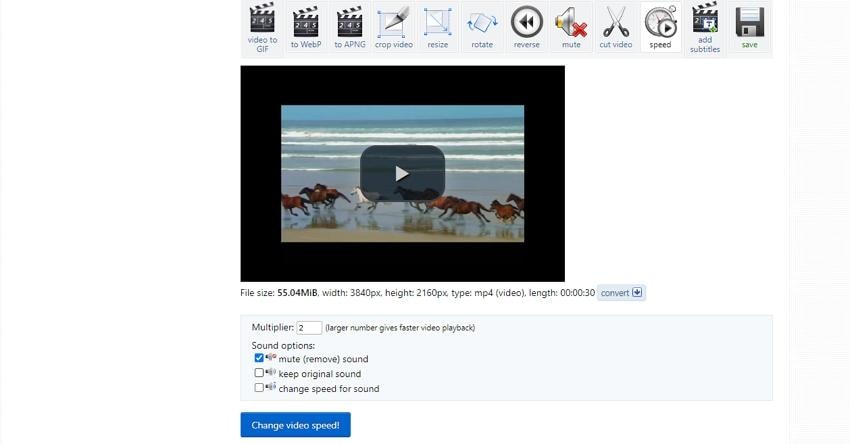
Ventajas:
- Archivos locales y con URL pueden ser agregados
- Interfase simple y amigable con el usuario
- Múltiples opciones para ajustar el sonido
Desventajas:
- Los formatos soportados estan limitados
- El máximo tamaño del archivo es de 100MB.
- La velocidad de subida de un archivo es lenta
3.Kapwing
Esta herramienta en linea ampliamente usada soporta múltiples funciones, incluyendo cambio de velocidad. Los archivos locales, cómo tambien los enlaces URL pueden ser agregados a la interfase para el proceso. Despues de que ese archivo es agregado y subido a la herramienta, puedes cambiar su velocidad y aumentarla por 4. El proceso es simple y rápido y los videos no tiene marcas de agua. Aplicar la cámara lenta en linea puedes ser creado usando esta herramienta.
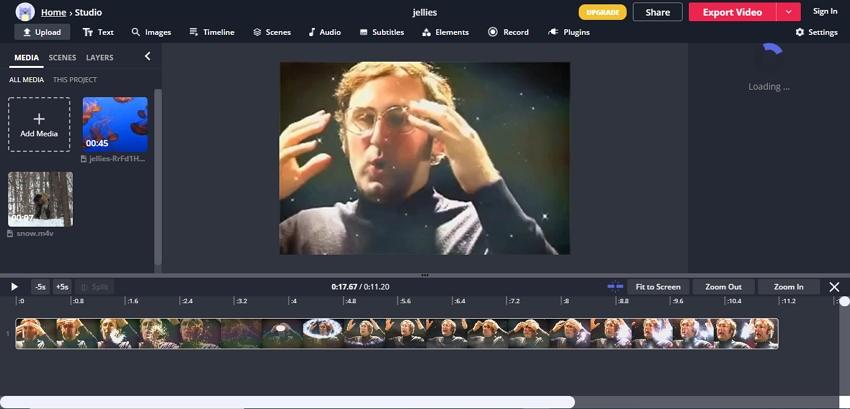
Ventajas:
- Soporta múltiples opciones de edición de archivo, incluyendo cambio de velocidad
- Los archivos del sistema como tambien los enlaces URL pueden ser agregados
- No hay marcas de agua en los archivos procesados
- Una herramienta sin propagandas
Desventajas:
- Múltiples opciones en la interfase lo hacen un poco complejo para trabajar
- Subir archivo toma tiempo
4.Clideo
Usando esta herramienta en linea, los videos presentes en tu sistema, con URL o en la nube pueden ser procesados para cambiar su velocidad. Todas los formatos principales cómo MP4, AVI, MPG y otros son soportados por la herramienta y puedes escoger las opciones de velocidad predeterminadas o colocar el valor de velocidad deseado. Puedes tambien silenciar el video y cambiar el formato si lo requieres.
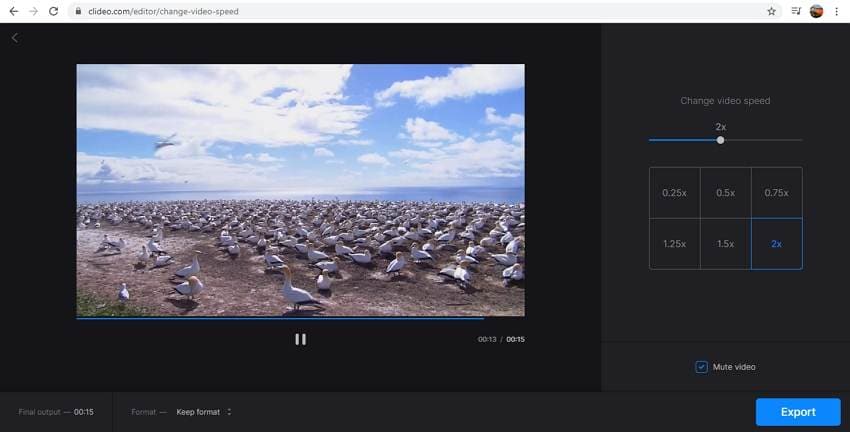
Ventajas:
- Los videos pueden ser agregados desde múltiples fuentes
- Todos los formatos populares son soportados
- Opcion para silenciar y cambiar el formato resultante
- Elige la opciones predeterminadas o mueve la barra para seleccionar el cambio de velocidad deseado
Desventajas:
- Velocidad de subida de video lenta
- Se necesita registrarse para remover las marcas de agua del video
5.FlexClip
Usando esta herramienta basada en el buscador, la velocidad de tu video en los formatos soportados puede ser cambiada. Puedes cambiar la velocidad desde 0.5 a 0.3 veces la original. Tambien hay una opción para dividir el video en múltiples partes y despues cambiar la velocidad de cada parte en particular.

Ventajas:
- Cambio de velocidad soportado desde 0.5 a e veces la velocidad original
- Opciones adicionales de edición soportadas
Desventajas:
- Formatos limitados a MP4, MOV, WebM y M4V
- Los videos de hasta 1GB pueden ser agregados
- Demasiadas funciones en la interfase lo hacen desordenado
Arriba hemos enlistado algunas herramientas en linea críticas para cambiar la velocidad de los videos. La selección de la mejor herramienta dependerá de los requerimientos de procesamiento y tus preferencias. Revisa las funciones, ventajas y desventajas y despues ve por la opciones que más te convenga.
Parte 3: ¿Cómo cambiar rápidamente el formate resultante de un video?
Aunque las herramientas en linea pueden cambiar la velocidad de un video de forma decente y soportan funciones básicas, tienen sus propias limitaciones. El soporte de formato es limitado, y tambien hay una restricción a el tamaño máximo del archivo que puede ser agregado y procesado. Por lo que, para poder sobrellevar esta y otras limitaciones de las herramientas en linea, te recomendamos usar el poderoso software Wondershare UniConverter. Esta herramienta versátil y efectiva trabaja sin problemas en todas las últimas versiones de Windows y sistemas de Mac. Soporta un amplio rango de funciones relacionadas con videos, incluyendo el cambio de velocidad, conversión de formato, descarga y más.
Los video de casi todos los formatos pueden ser procesados usando este software y la velocidad de trabajo es super rápida. Los archivos pueden ser agregados desde la computadora, dispositivos móviles y otros dispositivos directos. La conversion de video es de 1000 formatos y los soporta de tal forma que es compatible con todos los reproductores y dispositivos.
Características clave de este software
 Wondershare UniConverter - Tu Completa Caja de Herramientas de Video para Windows/Mac
Wondershare UniConverter - Tu Completa Caja de Herramientas de Video para Windows/Mac

- Admite más de 1000 formatos de medios para convertir, como MP4/MKV/AVI/MOV/MP3/WAV y muchos más.
- Puedes cortar no solo audio WAV, sino también archivos multimedia en más de 1000 formatos de archivo.
- Edita videos con funciones de corte, recorte, efecto, rotación, añadir marcas de agua, entre otras.
- La herramienta de compresión de video hará que un archivo de video de gran tamaño sea más pequeño apropiado para tu dispositivo.
- Caja de herramientas con funciones adicionales, que incluyen Creador GIF, Reparador de metadatos de medios, Grabador de CD, Convertidor de Imagen, etc.
- SO soportado: Windows 10/8/7/2003/Vista/XP, Mac OS 10.15 (Catalina), 10.14, 10.13, 10.12, 10.11, 10.10, 10.9, 10.8, 10.7, 10.6.
Pasos para cambiar velocidad y guardar el video al formato deseado.
Paso 1Agregar video a Wondershare UniConverter
En la interfase principal, elige Efectos desde la sección de Editor de Efectos. Elige y agrega el video deseado desde el sistema que necesita ser procesado.
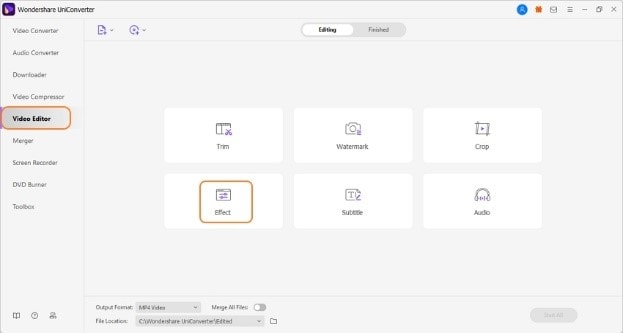
Paso 2Cambiar velocidad
Despues de que el video es agregado, haz clic en la opción de cambiar velocidad y las opciones disponibles de velocidad serán mostradas, yendo desde 0.25 a 2 veces la velocidad original. Elige la opción deseada dependiendo de si quieres acelerar o ralentizar el video.
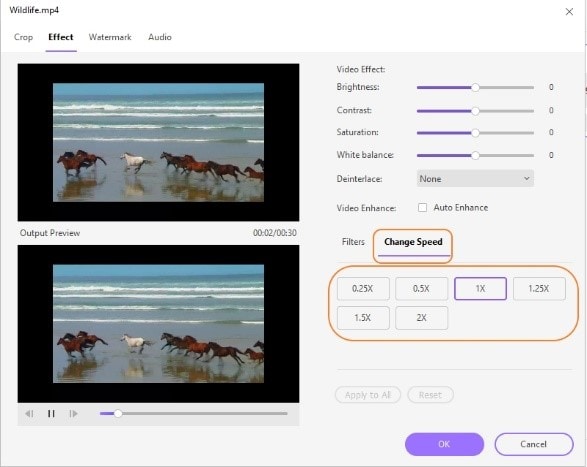
Puedes visualizar tu trabajo en la ventana de Visualizar Resultado en la parte izquierda. Haz clic en Ok para confirmar las configuraciones.
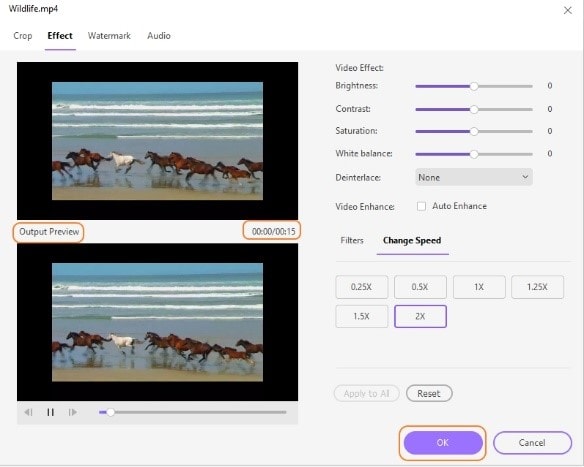
Paso 3Elige el formato resultante y procésalo
Despues, desde la barra de formato resultante, elige el formato que quieres desde la lista de videos soportados. En la barra de Localización de Archivos, puedes buscar el archivo del escritorio donde el documento estara guardado en el sistema. Finalmente, haz clic en el boton Empezar Todo para empezar a procesar. La barra finalizado mostrara todos los archivos editados en la interfase.
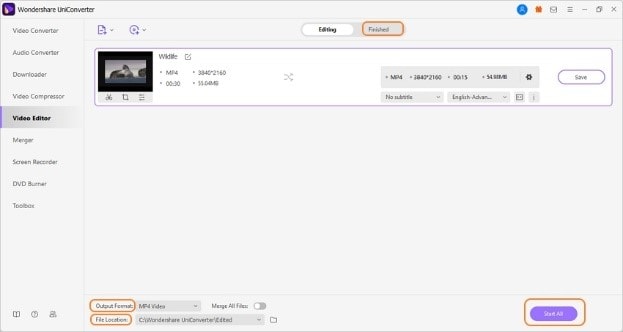
Conclusión
Así que, cuando quieras crear algunos videos emocionantes y agregar algunos efectos de cámara lenta o eventos de lapso de tiempo, las herramientas de arriba pueden ser de utilidad. Muchos programas de escritorio y programas de velocidad en linea estan disponibles para elegir. Las herramientas basadas en el buscador son aptas cuando los archivos pequeños deben ser procesados con funciones básicas. Para procesamiento de alta calidad sin ninguna limitación, softwares profesionales cómo Wondershare UniConverter funcionan muy bien.
Manuel Gonzalez
staff Editor